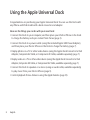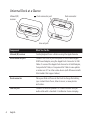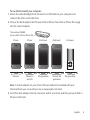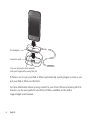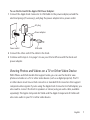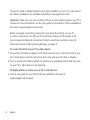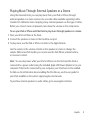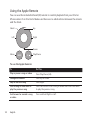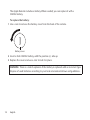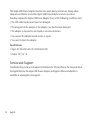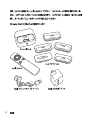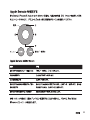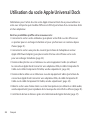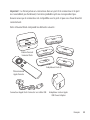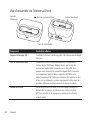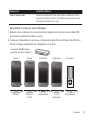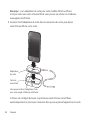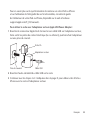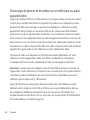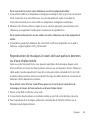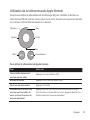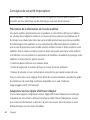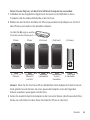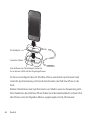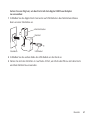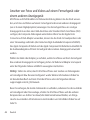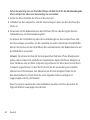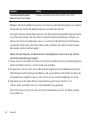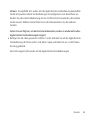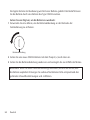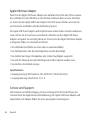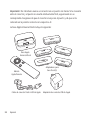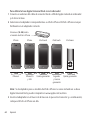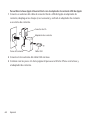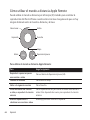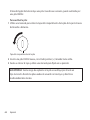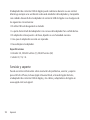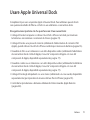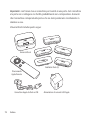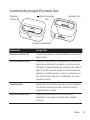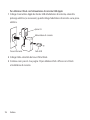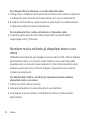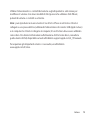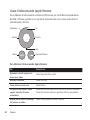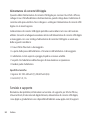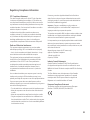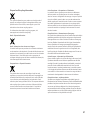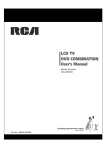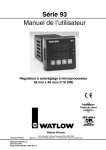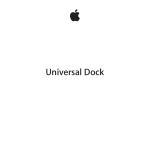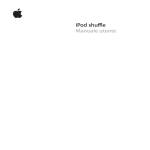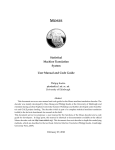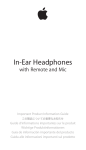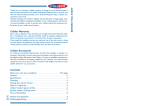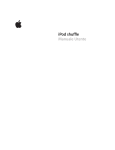Download Apple iPhone 3G Dock User guide
Transcript
Universal Dock Using the Apple Universal Dock Congratulations on purchasing your Apple Universal Dock. You can use this Dock with any iPhone and iPod model with a dock connector and adapter. Here are the things you can do with your new Dock: ÂÂ Connect the Dock to your computer, and then place your iPod or iPhone in the Dock to charge the battery and sync content from iTunes (page 5). ÂÂ Connect the Dock to a power outlet (using the included Apple USB Power Adapter), and then place your iPod or iPhone in the Dock to charge the battery (page 7). ÂÂ Display photos on a TV or other video device (using the Apple Dock Connector to VGA Adapter, Composite AV Cable, or Component AV Cable, available separately; page 7). ÂÂ Display video on a TV or other video device (using the Apple Dock Connector to VGA Adapter, Composite AV Cable, or Component AV Cable, available separately; page 7). ÂÂ Connect the Dock to speakers or a stereo (using an audio cable, available separately) to play music from your iPod or iPhone (page 9). ÂÂ Control playback from a distance using the Apple Remote (page 10). 2 English Important: Never force a connector into a port. If the connector and port don’t join with reasonable ease, they probably don’t match. Make sure that the connector matches the port and that you have positioned the connector correctly in relation to the port. Your Universal Dock includes the following: Universal Dock Dock adapters (5) Apple Remote Apple Dock Connector to USB Cable Apple USB Power Adapter English 3 Universal Dock at a Glance Infrared (IR) receiver Dock connector port Dock connector Line out port 4 Component What You Can Do Infrared (IR) receiver Control playback from a distance using the Apple Remote. Dock connector port Connect the Dock to your computer or the included Apple USB Power Adapter, using the Apple Dock Connector to USB Cable. Or connect the Apple Dock Connector to VGA Adapter, Composite AV Cable, or Component AV Cable to view photos or videos on a TV or other video device (with iPhone and with iPod models that support video). Dock connector Place your iPod or iPhone in the Dock to charge the battery, sync content from iTunes, listen to music, or view photos and videos. Line out port Connect to external speakers or a stereo receiver using an audio cable with a standard 3.5 millimeter stereo miniplug. English To use the Dock with your computer: 1 Attach the included Apple Dock Connector to USB Cable to your computer and connect the other end to the Dock. 2 Choose the dock adapter that fits your iPod or iPhone. Your iPod or iPhone fits snugly into the correct adapter. The number (15–20) shows which iPod or iPhone fits iPhone iPhone 19 iPhone 4 iPod touch 15 iPhone 3G and 3GS 16 20 4th generation iPod nano iPod touch 2nd and 3rd generation 18 5th generation Note: If a dock adapter for your iPod or iPhone model isn’t included with your Universal Dock, you can purchase one at www.apple.com/store. 3 Insert the dock adapter into the connector well of your Dock, and then put your iPod or iPhone in the Dock. English 5 Dock adapter Connector well You can remove the dock adapter with your fingernail by using this slot. If iTunes is set to sync your iPod or iPhone automatically, syncing begins as soon as you put your iPod or iPhone in the Dock. For more information about syncing content to your iPod or iPhone and using all of its features, see the user guide for your iPod or iPhone, available on the web at support.apple.com/manuals. 6 English To use the Dock with the Apple USB Power Adapter: 1 Connect the Apple Dock Connector to USB Cable to the power adapter, extend the electrical prongs (if necessary), and plug the power adapter into a power outlet. AC plug Power adapter Power outlet USB cable 2 Connect the other end of the cable to the Dock. 3 Continue with steps 2-3 on page 5 to use your iPod or iPhone with the Dock and power adapter. Viewing Photos and Videos on a TV or Other Video Device With iPhone and iPod models that support video, you can use the Dock to view photos and video on a TV or other video device (such as a digital projector). The TV or other device must have a VGA connector or standard RCA connectors that support composite video signals. If you’re using the Apple Dock Connector to VGA Adapter, you also need to connect the Dock to speakers or stereo (using an audio cable, available separately). The Apple Composite AV Cable and the Apple Component AV Cable will also route audio to your TV or other video device. English 7 Choose the cable or adapter based on the inputs available on your TV or video device. AV cables and adapters are available separately at www.apple.com/store. Important: Make sure you set your iPod or iPhone to send a video signal to your TV or receiver. For more information, see the user guide for your iPod or iPhone, available on the web at support.apple.com/manuals. Before you begin connecting components, turn down the volume on your TV or stereo components, turn off your iPod or iPhone, and turn off the power to all your components. Make all connections firmly to avoid hum and other noise. For information about avoiding hearing damage, see page 13. To connect the Dock to your TV or video device: 1 Connect the AV cable or adapter to the dock connector port on the Dock and to your TV or video device. See the instructions that came with your AV cable or adapter. 2 Turn on your iPod or iPhone, adjust the volume to an appropriate level, and then turn on your TV or video device to start playing. To display photos or videos on your TV or video device: mm See the user guide for your iPod or iPhone, available on the web at: support.apple.com/manuals 8 English Playing Music Through External Speakers or a Stereo Using the Universal Dock, you can play music from your iPod or iPhone through external speakers or a stereo receiver. Use an audio cable (available separately) with a standard 3.5 millimeter stereo miniplug (many external speakers use this type of cable). Before you connect stereo components, turn down the volume on the components. To use your iPod or iPhone with the Dock to play music through speakers or a stereo: 1 Place your iPod or iPhone in the Dock. 2 Connect the speakers or stereo to the Dock line out port. 3 To play music, use the iPod or iPhone controls or the Apple Remote. Use the remote or the volume controls on the speakers or stereo to change the volume. With some iPod models, you can also use the Click Wheel, volume buttons, or onscreen controls. Note: You can play music while your iPod or iPhone is in the Dock and the Dock is connected to a power outlet (using the included Apple USB Power Adapter) or to your computer. If the Dock is connected to your computer, your iPod must not be enabled for disk use. For information about enabling iPod for disk use, see the user guide for your iPod, available on the web at support.apple.com/manuals. To purchase external speakers or audio cables, go to www.apple.com/store. English 9 Using the Apple Remote You can use the included infrared (IR) remote to control playback from your iPod or iPhone when it’s in the Dock. Make sure there are no obstructions between the remote and the Dock. Select Left Up Right Down Menu Play/Pause To use the Apple Remote: To 10 Do This Play or pause a song or video Press Play/Pause (’). Change the volume Press Up or Down. Skip to the next song Press Right. Start a song or video over or play the previous song Press Left once to start a song or video over. Press Left twice to play the previous song. Fast-forward or rewind a song or video Press and hold Right or Left. English Note: You can’t use the remote to choose a different playlist. Use the iPod or iPhone controls instead. The Apple Remote works with other compatible Apple products that have a built-in infrared (IR) receiver. You can pair your Dock to work only with a particular remote, so remotes for your other devices don’t affect the Dock. To set the Dock to work with only a particular remote: 1 Place your iPod or iPhone in the Dock and press any button on your iPod or iPhone to turn it on. 2 Make sure other products that are compatible with the Apple Remote are out of range or powered off, and then hold the remote close to the IR receiver on the Dock (within 3 to 4 inches, or 8 to 10 cm). 3 Press and hold the Right button and Menu (») button on the Apple Remote for five seconds. Your Dock now works only with the paired remote. Note: You may want to pair your other Apple Remote compatible devices with other remotes, so the remote you use with your Dock doesn’t affect those devices. For instructions, see the documentation that came with those devices. To reset the Dock to work with other Apple Remotes: mm Follow steps 1 and 2 above. Then press and hold the Left button and Menu (») button on the Apple Remote for five seconds. The Dock now works with any Apple Remote. English 11 The Apple Remote includes a battery. When needed, you can replace it with a CR2032 battery. To replace the battery: 1 Use a coin to remove the battery cover from the back of the remote. Battery cover 2 Insert a fresh CR2032 battery, with the positive (+) side up. 3 Replace the cover and use a coin to lock it in place. WARNING: There is a risk of explosion if the battery is replaced with an incorrect type. Dispose of used batteries according to your local environmental laws and guidelines. 12 English Important Safety Instructions WARNING: Failure to follow these safety instructions could result in fire, electric shock, or other injury or damage. Avoid Hearing Damage Permanent hearing loss may occur if your iPod or iPhone is used at high volume. Set the volume to a safe level. You can adapt over time to a higher volume that may sound normal but can be damaging to your hearing. If you experience ringing in your ears or muffled speech, stop listening and have your hearing checked. The louder the volume, the less time is required before your hearing could be affected. Hearing experts suggest that to protect your hearing: ÂÂ Limit the amount of time you listen at high volume. ÂÂ Avoid turning up the volume to block out noisy surroundings. ÂÂ Turn down the volume if you can’t hear people speaking near you. For information about how to set a maximum volume limit, see the user guide for your iPod or iPhone, available on the web at support.apple.com/manuals. Apple USB Power Adapter When you use the Apple USB Power Adapter to charge your iPod or iPhone, connect the USB cable to the power adapter, and then plug the power adapter firmly into the power outlet. Do not connect or disconnect the Apple USB Power Adapter with wet hands. English 13 The Apple USB Power Adapter may become warm during normal use. Always allow adequate ventilation around the Apple USB Power Adapter and use care when handling. Unplug the Apple USB Power Adapter if any of the following conditions exist: ÂÂ The USB cable has become frayed or damaged. ÂÂ The plug part of the adapter or the adapter case has become damaged. ÂÂ The adapter is exposed to rain, liquid, or excessive moisture. ÂÂ You suspect the adapter needs service or repair. ÂÂ You want to clean the adapter. Specifications ÂÂ Input: AC 100–240 volts (V), 50/60 hertz (Hz) ÂÂ Output: DC, 5 V, 1 A Service and Support Troubleshooting, service, and support information for iPod or iPhone, the Universal Dock, the Apple Remote, the Apple USB Power Adapter, and Apple cables and adapters is available at www.apple.com/support. 14 English 15 16 17 18 19 20 21 22 23 24 25 26 27 Utilisation du socle Apple Universal Dock Félicitations pour l’achat de votre socle Apple Universal Dock. Vous pouvez utiliser ce socle avec n’importe quel modèle d’iPhone et d’iPod, par le biais d’un connecteur dock et d’un adaptateur. Voici les possibilités qu’offre votre nouveau socle : ÂÂ Connectez le socle à votre ordinateur, puis placez votre iPod ou votre iPhone sur ce premier pour en recharger la batterie et pour synchroniser son contenu depuis iTunes (page 31). ÂÂ Connectez le socle à une prise de courant (par le biais de l’adaptateur secteur Apple USB Power Adapter), puis placez votre iPod ou votre iPhone sur le socle pour en recharger la batterie (page 33). ÂÂ Visionnez des photos sur un téléviseur ou autre équipement vidéo (en utilisant le connecteur Apple Dock Connector vers adaptateur VGA, le câble Composite AV Cable ou le câble Component AV Cable, vendus séparément ; page 34). ÂÂ Visionnez de la vidéo sur un téléviseur ou autre équipement vidéo (par le biais du connecteur Apple Dock Connector vers adaptateur VGA, du câble Composite AV Cable ou du câble Component AV Cable, vendus séparément ; page 34). ÂÂ Reliez le socle à une chaîne stéréo ou à des haut-parleurs (en utilisant un câble audio, vendu séparément) pour reproduire de la musique de votre iPod ou iPhone (page 35). ÂÂ Contrôlez la lecture à distance grâce à la télécommande Apple Remote (page 37). 28 Français Important : ne forcez jamais un connecteur dans un port. Si le connecteur et le port ne s’assemblent pas facilement, il est alors probable qu’ils ne correspondent pas. Assurez-vous que le connecteur est compatible avec le port et que vous l’avez branché correctement. Votre Universal Dock comprend les éléments suivants : Station d’accueil Universal Dock Adaptateurs Dock (5) Télécommande Apple Remote Connecteur Apple Dock Connector vers câble USB Adaptateur secteur Apple USB Power Adapter Français 29 Vue d’ensemble de l’Universal Dock Capteur infrarouge Port de connexion Dock Connecteur Dock Port de sortie audio 30 Composant Possibilités offertes Capteur infrarouge (IR) Contrôlez la lecture à distance grâce à la télécommande Apple Remote. Port de connexion Dock Connectez le socle à votre ordinateur ou à l’adaptateur secteur Apple USB Power Adapter fourni, par le biais du connecteur Apple Dock Connector vers câble USB. Vous pouvez aussi brancher le connecteur Apple Dock Connector vers adaptateur VGA, le câble Composite AV Cable ou le câble Component AV Cable pour visionner des photos ou des vidéos sur un téléviseur ou autre équipement vidéo (avec les modèles d’iPhone et d’iPod prenant en charge la vidéo). Connecteur Dock Placez votre iPod ou iPhone sur le socle pour recharger la batterie de ce premier, synchroniser du contenu à partir d’iTunes, écouter de la musique ou visionner des photos et de la vidéo. Français Composant Possibilités offertes Port de sortie audio Connectez le dispositif à des haut-parleurs externes ou à un récepteur stéréo par le biais d’un câble audio muni d’un minijack stéréo standard de 3,5 mm. Pour utiliser le socle avec votre ordinateur : 1 Reliez à votre ordinateur le connecteur fourni Apple Dock Connector vers câble USB, puis l’autre extrémité du câble au socle. 2 Choisissez l’adaptateur de socle qui correspond à votre iPod ou iPhone. Votre iPod ou iPhone s’intègre parfaitement si l’adaptateur est le bon. Le nombre (15–20) indique quel iPod ou iPhone s’adapte iPhone iPhone 19 iPhone 4 iPod touch 15 iPhone 3G et 3GS 16 20 4e génération iPod nano iPod touch 2e et 3e génération 18 5e génération Français 31 Remarque : si un adaptateur de socle pour votre modèle d’iPod ou iPhone n’est pas inclus avec votre Universal Dock, vous pouvez en acheter un à l’adresse www.apple.com/fr/store. 3 Insérez à fond l’adaptateur de socle dans le connecteur du socle, puis placez votre iPod ou iPhone sur le socle. Adaptateur de socle Socle du connecteur Vous pouvez retirer l’adaptateur Dock avec votre ongle à l’aide de cette fente. Si iTunes est configuré de façon à synchroniser votre iPod ou votre iPhone automatiquement, le processus commence dès que vous placez l’appareil sur le socle. 32 Français Pour en savoir plus sur la synchronisation de contenu sur votre iPod ou iPhone et sur l’utilisation de l’intégralité de ses fonctionnalités, consultez le guide de l’utilisateur de votre iPod ou iPhone, disponible sur le web à l’adresse support.apple.com/fr_FR/manuals/. Pour utiliser le socle avec l’adaptateur secteur Apple USB Power Adapter : 1 Branchez le connecteur Apple Dock Connector vers câble USB sur l’adaptateur secteur, faites sortir les pattes de contact électrique (le cas échéant), puis branchez l’adaptateur sur une prise de courant. Fiche CA Adaptateur secteur Prise de courant Câble USB 2 Branchez l’autre extrémité du câble USB sur le socle. 3 Continuez avec les étapes 2 et 3 indiquées dans la page 31 pour utiliser votre iPod ou iPhone avec le socle et l’adaptateur secteur. Français 33 Visionnage de photos et de vidéos sur un téléviseur ou autre appareil vidéo Grâce aux modèles d’iPhone et d’iPod prenant en charge la vidéo, vous pouvez utiliser le socle pour consulter des photos et regarder de la vidéo sur un téléviseur ou autre équipement vidéo (par exemple, un projecteur numérique). Le téléviseur ou autre équipement doit posséder un connecteur VGA ou des connecteurs RCA standard prenant en charge les signaux vidéo composites. Si vous utilisez le connecteur Apple Dock Connector vers adaptateur VGA, vous devez également brancher le socle sur des haut-parleurs ou sur une chaîne stéréo (par le biais d’un câble audio, lequel est vendu séparément). Le câble Composite AV Cable et le câble Component AV Cable achemine également le signal audio à votre téléviseur ou autre équipement vidéo. Choisissez le câble ou l’adaptateur en fonction des entrées disponibles sur votre téléviseur ou votre équipement vidéo. Des câbles et adaptateurs analogiquesnumériques (AV) sont vendus séparément à l’adresse www.apple.com/fr/store. Important : assurez-vous de configurer votre iPod ou iPhone de façon à envoyer un signal vidéo à votre téléviseur ou récepteur. Pour en savoir plus sur la synchronisation, consultez le guide de l’utilisateur de votre iPod ou iPhone, disponible sur le web à l’adresse support.apple.com/fr_FR/manuals/. Avant de brancher des composants, baissez le volume de votre téléviseur ou des éléments stéréo, éteignez votre iPod ou iPhone, puis coupez l’alimentation de tous vos composants. Établissez fermement toutes les connexions afin d’éviter tout bourdonnement et autre bruit. Pour en savoir plus sur la prévention de la diminution de l’acuité auditive, consultez la page 40. 34 Français Pour connecter le socle à votre téléviseur ou votre équipement vidéo : 1 Connectez le câble ou l’adaptateur analogique-numérique (AV) au port du connecteur Dock Connector et à votre téléviseur ou votre équipement vidéo. Consultez les instructions fournies avec votre câble ou adaptateur analogique-numérique. 2 Allumez votre iPod ou iPhone, réglez-le sur le volume approprié, puis allumez votre téléviseur ou équipement vidéo pour commencer la reproduction. Pour visionner des photos ou des vidéos sur votre téléviseur ou votre équipement vidéo : mm Consultez le guide de l’utilisateur de votre iPod ou iPhone, disponible sur le web à l’adresse : support.apple.com/fr_FR/manuals Reproduction de musique à travers de haut-parleurs externes ou d’une chaîne stéréo Grâce au socle Universal Dock, vous pouvez reproduire de la musique depuis votre iPod ou iPhone à travers des haut-parleurs externes ou un récepteur stéréo. Utilisez un câble audio (vendu séparément) muni d’un mini-jack stéréo standard de 3,5 mm (de nombreux haut-parleurs externes acceptent de type de câble). Avant de connecter les éléments stéréo, baissez leur volume. Pour utiliser votre iPod ou votre iPhone placé sur le socle pour reproduire de la musique à travers de haut-parleurs ou d’une chaîne stéréo : 1 Placez votre iPod ou iPhone sur le socle. 2 Connectez les haut-parleurs ou la chaîne stéréo au port de sortie de ligne du socle. 3 Pour reproduire de la musique, utilisez les commandes de l’iPod ou iPhone ou la télécommande Apple Remote. Français 35 Utilisez la télécommande ou les commandes de volume sur les haut-parleurs ou la chaîne stéréo pour influer sur le volume. Certains modèles d’iPod vous permetttent également d’utiliser la molette cliquable, les boutons de volume ou les commandes à l’écran. Remarque : vous pouvez reproduire de la musique lorsque votre iPod ou iPhone est placé sur le socle et que ce dernier est relié à une prise de courant (par le biais de l’adaptateur secteur Apple USB Power Adapter inclus) ou à votre ordinateur. Si le socle est branché sur votre ordinateur, votre iPod ne doit pas être activé en tant que disque. Pour en savoir plus sur l’activation de votre iPod en tant que disque, consultez le guide de l’utilisateur de votre iPod disponible sur le web à l’adresse : support.apple.com/fr_FR/manuals/. Pour acheter des haut-parleurs externes ou des câbles audio, accédez à www.apple.com/fr/store. 36 Français Utilisation de la télécommande Apple Remote Vous pouvez utiliser la télécommande à infrarouge (IR) pour contrôler la lecture sur votre iPod ou iPhone une fois celui-ci placé sur le socle. Assurez-vous qu’aucun obstacle ne se trouve entre la télécommande et ce dernier. Sélection Gauche Haut Droite Bas Menu Lecture/Pause Pour utiliser la télécommande Apple Remote : Pour Faites ceci Lire ou mettre en pause un morceau ou une vidéo Appuyez sur Lecture/Pause (’). Modifier le volume Appuyez sur les touches Haut ou Bas. Passer au morceau suivant Appuyez sur Droite. Recommencer la lecture d’un morceau ou d’une vidéo en cours, ou lancer la lecture du morceau précédent Appuyez une fois sur Gauche pour recommencer la lecture d’un morceau ou d’une vidéo en cours. Appuyez deux fois sur Gauche pour lire le morceau précédent. Français 37 Pour Faites ceci Avancer ou rembobiner rapidement un morceau ou une vidéo Maintenez enfoncé le bouton Droite ou Gauche. Remarque : vous ne pouvez pas utiliser la télécommande pour passer à une autre liste de lecture. Utilisez plutôt les commandes de l’iPod ou de l’iPhone. La télécommande Apple Remote fonctionne avec d’autres produits Apple compatibles dotés d’un récepteur infrarouge (IR) intégré. Vous pouvez jumeler votre socle de façon à ce qu’il ne fonctionne qu’avec une télécommande précise, de sorte que d’autres télécommandes destinées à d’autres appareils n’aient aucune incidence sur le socle. Pour configurer le socle afin qu’il ne fonctionne qu’avec une télécommande particulière : 1 Placez votre iPod ou iPhone sur le socle et appuyez sur n’importe quel bouton de votre appareil pour l’allumer. 2 Assurez-vous que d’autres produits compatibles avec la télécommande Apple Remote sont hors de portée ou sont hors tension, puis maintenez la télécommande à proximité du récepteur IR du socle (à moins de 8 à 10 cm). 3 Appuyez sur les boutons Droite et Menu (») sur la télécommande Apple Remote pendant cinq secondes. Le socle fonctionne alors uniquement avec la télécommande jumelée. Remarque : vous pouvez jumeler vos autres appareils compatibles Apple Remote avec d’autres télécommandes, de sorte que celle que vous utilisez avec votre socle n’affecte pas ces appareils. Pour connaître les instructions à suivre, consultez la documentation accompagnant chaque appareil. 38 Français Pour reconfigurer le socle de sorte pour qu’il fonctionne avec d’autres télécommandes Apple Remote : mm Suivez les étapes 1 et 2 ci-dessus. Maintenez ensuite enfoncés les boutons Gauche et Menu (») sur la télécommande Apple Remote pendant cinq secondes. Le socle fonctionne dès lors avec n’importe quelle télécommande Apple Remote. La télécommande Apple Remote inclut une pile. Au besoin, vous pouvez la remplacer par une pile de type CR2032. Pour remplacer la pile : 1 Servez-vous d’une pièce de monnaie pour ouvrir le cache du compartiment à pile situé à l’arrière de la télécommande. Cache du compartiment à pile 2 Insérez une nouvelle pile CR2032, pôle positif (+) vers le haut. 3 Replacez le cache et servez-vous de la pièce de monnaie pour le verrouiller. AVERTISSEMENT : si la pile est remplacée par une de type incorrect, celle-ci risque d’éclater. Jetez les piles usagées conformément aux lois en vigueur et aux indications qui s’imposent en matière d’environnement. Français 39 Consignes de sécurité importantes AVERTISSEMENT : tout manquement à ces consignes de sécurité peut entraîner un incendie, un choc électrique ou des dommages corporels d’autre nature. Prévention de la diminution de l’acuité auditive Une perte auditive permanente peut se produire si votre iPod ou iPhone est utilisé à un volume élevé. Réglez le volume à un niveau sûr. Vous pouvez vous habituer au fil du temps à un volume plus élevé qui vous semble normal mais qui reste susceptible d’endommager votre audition. Si vous entendez des sifflements dans les oreilles ou que la voix de personnes vous semble sourde, arrêtez l’écoute et faites examiner votre audition. Plus le volume est élevé, moins la durée nécessaire avant que votre audition soit affectée s’en voit réduite. Les spécialistes de l’audition conseillent de protéger votre audition en respectant les points suivants : ÂÂ Limitez la durée d’écoute à un volume élevé. ÂÂ Évitez d’augmenter le volume de façon à couvrir les bruits ambiants. ÂÂ Baissez le volume si vous n’arrivez pas à entendre les gens parler autour de vous. Pour en savoir plus sur le réglage d’une limite de volume maximale, consultez le guide de l’utilisateur de votre iPod ou iPhone disponible sur le web à l’adresse : support.apple.com/fr_FR/manuals/. Adaptateur secteur Apple USB Power Adapter Si vous faites appel à l’adaptateur secteur Apple USB Power Adapter pour recharger la batterie de votre iPod ou iPhone, branchez le câble USB sur l’adaptateur secteur, puis connectez fermement ce dernier à la prise de courant. Ne le branchez et ne le débranchez pas avec les mains mouillées. 40 Français L’adaptateur secteur Apple USB Power Adapter peut chauffer lors d’une utilisation normale. Assurez toujours une circulation adéquate de l’air autour de l’adaptateur secteur Apple USB Power Adapter et manipulez-le avec soin. Débranchez l’adaptateur secteur dans les cas suivants : ÂÂ Le câble USB est usé ou endommagé. ÂÂ La zone de la prise de l’adaptateur ou le boîtier de l’adaptateur s’est abîmé avec le temps. ÂÂ L’adaptateur est exposé à la pluie, à un liquide ou à une humidité excessive. ÂÂ Vous estimez que l’adaptateur doit être réparé. ÂÂ Vous comptez nettoyer l’adaptateur. Spécifications ÂÂ Entrée : CA 100–240 volts (V), 50/60 hertz (Hz) ÂÂ Sortie : CC, 5 V, 1 A Service et assistance Des informations sur le dépannage, la réparation et l’assistance pour iPod ou iPhone, socle Universal Dock, télécommande Apple Remote, adaptateur secteur Apple USB Power Adapter et câbles et adaptateurs Apple sont disponibles à l’adresse www.apple.com/fr/support. Français 41 Verwenden des Apple Universal Dock Mit dem Kauf Ihres Apple Universal Dock haben Sie eine gute Wahl getroffen. Sie können dieses Dock mit jedem iPhone und iPod-Modell mit Dockanschluss und Adapter verwenden. Hier einige Beispiele zur Verwendung Ihres neuen Docks: ÂÂ Schließen Sie das Dock an Ihren Computer an und setzen Sie Ihren iPod oder Ihr iPhone in das Dock, um die Batterie aufzuladen und um Inhalte von iTunes zu synchronisieren (Seite 45). ÂÂ Schließen Sie das Dock (mit dem mitgelieferten Apple USB Power Adapter) an das Stromnetz an. Setzen Sie Ihren iPod oder Ihr iPhone dann in das Dock, um die Batterie aufzuladen (Seite 47). ÂÂ Zeigen Sie Fotos auf einem Fernsehgerät oder einem anderen Anzeigegerät an. Verwenden Sie hierzu den Apple Dock Connector-auf-VGA-Adapter, das CompositeAV-Kabel oder das Component-AV-Kabel (separat erhältlich, vgl. Seite 48). ÂÂ Zeigen Sie Videos auf einem Fernsehgerät oder anderen Anzeigegerät an. Verwenden Sie hierzu den Apple Dock Connector-auf-VGA-Adapter, das Composite-AV-Kabel oder das Component-AV-Kabel (separat erhältlich, Seite 48). ÂÂ Verbinden Sie das Dock mit Lautsprechern oder einer Stereoanlagen, um Musik von Ihrem iPod oder Ihrem iPhone wiederzugeben (Seite 49). Verwenden Sie hierzu ein separat erhältliches Audiokabel. ÂÂ Steuern Sie die Wiedergabe mithilfe der Apple Remote-Fernbedienung (Seite 51). 42 Deutsch Wichtig: Versuchen Sie niemals, einen Stecker mit Gewalt in einen Anschluss zu stecken. Lässt sich der Stecker nicht problemlos anschließen, passt er vermutlich nicht in den Anschluss. Vergewissern Sie sich, dass Stecker und Anschluss zueinander passen und dass Sie den Stecker korrekt mit dem Anschluss ausgerichtet haben. Zu Ihrem Universal Dock gehören folgende Komponenten: Universal Dock Dock-Adapter (5) Apple RemoteFernbedienung Apple Dock Connector-auf-USB-Kabel Apple USB Power Adapter (Netzteil) Deutsch 43 Universal Dock im Überblick Infrarotempfänger Dockanschluss Dock Connector Line-Out-Anschluss 44 Komponente Funktion Infrarotempfänger Steuern Sie die Wiedergabe mit der Apple RemoteFernbedienung. Dockanschluss Schließen Sie das Dock mit dem Apple Dock Connector-aufUSB-Kabel an Ihren Computer oder den mitgelieferten Apple USB Power Adapter an. Alternativ können Sie auch den Apple Dock Connector-auf-VGA-Adapter, das Composite-AV-Kabel oder das Component-AV-Kabel anschließen, um Fotos oder Videos auf einem Fernsehgerät oder anderen Anzeigegerät (mit dem iPhone und iPod-Modellen mit Videounterstützung) anzusehen. Dock Connector Setzen Sie Ihren iPod oder Ihr iPhone in das Dock, um die Batterie aufzuladen, Inhalte mit iTunes zu synchronisieren, Musik zu hören oder Fotos bzw. Videos anzuschauen. Line-Out-Anschluss Schließen Sie hier externe Lautsprecher oder einen StereoReceiver mithilfe eines Audiokabels mit standardmäßigem 3,5-mm-Stereoklinkenstecker an. Deutsch Gehen Sie wie folgt vor, um das Dock mit Ihrem Computer zu verwenden: 1 Schließen Sie das mitgelieferte Apple Dock Connector-auf-USB-Kabel an Ihren Computer und das andere Kabelende an das Dock an. 2 Wählen Sie den für Ihren iPod bzw. Ihr iPhone passenden Dock-Adapter aus. Ihr iPod oder iPhone passt exakt in den korrekten Adapter. Die Zahl (15–20) zeigt an, welcher iPod oder welches iPhone passt. iPhone iPhone 19 iPhone 4 iPod touch 15 iPhone 3G und 3GS 16 20 4. Generation iPod nano iPod touch 2. und 3. Generation 18 5. Generation Hinweis: Wenn für Ihr iPod- bzw. iPhone-Modell kein Dock-Adapter mit dem Universal Dock geliefert wurde, können Sie einen passenden Adapter unter der folgenden Adresse erwerben: www.apple.com/de/store. 3 Setzen Sie zunächst den Dock-Adapter in die Connector-Wanne (Anschlusssockel) Ihres Docks ein und stellen Sie dann Ihren iPod oder Ihr iPhone in das Dock. Deutsch 45 Dock-Adapter Connector-Wanne Zum Entfernen des Dock-Adapters ziehen Sie ihn an diesem Schlitz mit dem Fingernagel heraus. Ist iTunes so konfiguriert, dass Ihr iPod bzw. iPhone automatisch synchronisiert wird, startet die Synchronisierung sofort nach dem Einsetzen des iPod bzw. iPhone in das Dock. Weitere Informationen zum Synchronisieren von Inhalten sowie zur Verwendung sämtlicher Funktionen des iPod bzw. iPhone finden Sie im Benutzerhandbuch zu Ihrem iPod oder iPhone unter der folgenden Adresse: support.apple.com/de_DE/manuals. 46 Deutsch Gehen Sie wie folgt vor, um das Dock mit dem Apple USB Power Adapter zu verwenden: 1 Schließen Sie das Apple Dock Connector-auf-USB-Kabel an das Netzteil und dieses dann an einer Steckdose an. Netzteilstecker Netzteil Steckdose USB-Kabel 2 Schließen Sie das andere Ende des USB-Kabels an das Dock an. 3 Fahren Sie mit den Schritten 2-3 auf Seite 45 fort, um iPod oder iPhone mit dem Dock und dem Netzteil zu verwenden. Deutsch 47 Ansehen von Fotos und Videos auf einem Fernsehgerät oder einem anderen Anzeigegerät Mit iPhone und iPod-Modellen mit Videounterstützung können Sie das Dock verwenden, um Fotos und Videos auf einem Fernsehgerät oder einem anderen Anzeigegerät (wie z. B. einem Digitalprojektor) anzuzeigen. Das Fernsehgerät bzw. ein sonstiges Anzeigegerät muss über einen VGA-Anschluss oder Standard-Cinch-Anschlüsse (RCA) verfügen, die Composite-Videosignale unterstützen. Wenn Sie den Apple Dock Connector-auf-VGA-Adapter verwenden, müssen Sie das Dock mit Lautsprechern oder einer Stereoanlage verbinden (das hierzu benötigte Audiokabel ist separat erhältlich). Das Apple Composite-AV-Kabel und das Apple Component-AV-Kabel kann ebenfalls für die Audiowiedergabe auf Ihrem Fernsehgerät oder anderen Anzeigegerät verwendet werden. Wählen Sie Kabel oder Adapter, je nachdem, welche Anschlüsse an Ihrem Fernsehgerät bzw. anderem Anzeigegerät zur Verfügung stehen. AV-Kabel und Adapter sind separat unter der folgenden Adresse erhältlich: www.apple.com/de/store. Wichtig: Stellen Sie sicher, dass Ihr iPod bzw. iPhone zum Senden von Videosignalen an Fernsehgerät bzw. Receiver konfiguriert wurde. Weitere Informationen finden Sie im Benutzerhandbuch zu Ihrem iPod oder iPhone unter der folgenden Adresse: support.apple.com/de_DE/manuals. Bevor Sie anfangen, die Geräte miteinander zu verbinden, reduzieren Sie die Lautstärke an Fernsehgerät oder Stereoanlage, schalten Sie iPod bzw. iPhone und alle anderen Komponenten aus. Achten Sie darauf, alle Kabel korrekt anzuschließen, um Störge räusche zu vermeiden. Informationen zum Vermeiden von Hörschäden finden Sie auf Seite 55. 48 Deutsch Gehen Sie wie folgt vor, um das Dock an Ihr Fernsehgerät oder ein anderes Anzeigegerät anzuschließen: 1 Schließen Sie das AV-Kabel oder den Adapter an den Dockanschluss des Docks und an Ihr Fernseh- bzw. Anzeigegerät an. Befolgen Sie die Anleitungen, die mit Ihrem AVKabel oder Adapter geliefert wurden. 2 Schalten Sie den iPod bzw. das iPhone ein, stellen Sie die Lautstärke nicht zu hoch ein und schalten Sie dann das Fernseh- bzw. Anzeigegerät ein, um mit der Wiedergabe zu beginnen. Gehen Sie wie folgt vor, um Fotos oder Videos auf Ihrem Fernseh- oder Anzeigegerät anzuzeigen: mm Weitere Informationen finden Sie im Benutzerhandbuch zu Ihrem iPod oder iPhone unter der folgenden Adresse: support.apple.com/de_DE/manuals. Abspielen von Musik über externe Lautsprecher oder eine Stereoanlage Wenn Sie das Universal Dock verwenden, können Sie über externe Lautsprecher oder einen Stereo-Receiver Musik von Ihrem iPod bzw. iPhone anhören. Sie benötigen ein (separat erhältliches) Audiokabel mit einem standardmäßigen 3,5-mm-Stereoklinkenstecker (viele externe Lautsprecher verwenden diesen Kabeltyp). Reduzieren Sie vor dem Anschließen von Stereokomponenten deren Lautstärke. Deutsch 49 Gehen Sie wie folgt vor, um iPod oder iPhone mit dem Dock für die Musikwiedergabe über Lautsprecher oder eine Stereoanlage zu verwenden: 1 Setzen Sie Ihren iPod bzw. Ihr iPhone in das Dock ein. 2 Schließen Sie die Lautsprecher oder die Stereoanlage an den Line-Out-Anschluss des Docks an. 3 Verwenden Sie die Bedienelemente des iPod bzw. iPhone oder der Apple RemoteFernbedienung, um Musik wiederzugeben. Sie können die Fernbedienung oder die Lautstärkeregler an den Lautsprechern oder der Stereoanlage verwenden, um die Lautstärke zu ändern. Bei einigen iPod-Modellen können Sie hierzu auch das Click Wheel, die Lautstärketasten oder Bedienelemente auf dem Bildschirm verwenden. Hinweis: Sie können mit dem im Dock eingesetzten iPod bzw. iPhone Musik wiedergeben, während das Dock (mithilfe des mitgelieferten Apple USB Power Adapters) an einer Steckdose oder an Ihrem Computer angeschlossen ist. Wenn das Dock an Ihrem Computer angeschlossen ist, darf der iPod nicht für die Verwendung als Festplatte aktiviert sein. Informationen zum Aktivieren des iPod als Festplatte finden Sie im Benutzerhandbuch zu Ihrem iPod, das unter folgender Adresse verfügbar ist: support.apple.com/de_DE/manuals. Wenn Sie externe Lautsprecher oder Audiokabel erwerben möchten, besuchen Sie folgende Website: www.apple.com/de/store. 50 Deutsch Verwenden der Apple Remote-Fernbedienung Sie können die mitgelieferte Infrarotfernbedienung zur Steuerung der Wiedergabe verwenden, wenn Ihr iPod oder iPhone im Dock eingesetzt ist. Achten Sie darauf, dass sich keine Hindernisse zwischen Fernbedienung und Dock befinden. Auswahl Lauter Links Rechts Leiser Menu Start/Pause Gehen Sie wie folgt vor, um die Apple Remote-Fernbedienung zu verwenden: Funktion Aktion Abspielen oder Anhalten eines Musiktitels oder Videos Drücken Sie die Taste „Start/Pause“ (’). Ändern der Lautstärke Drücken Sie die Taste „Lauter“ bzw. „Leiser“. Wechseln zum nächsten Musiktitel Drücken Sie die Taste „Rechts“. Wiederholen eines Musiktitels/ Videos oder Abspielen des vorherigen Titels/Videos Drücken Sie die Taste „Links“ einmal, um die Wiedergabe von einem Musiktitel bzw. Video erneut zu starten. Drücken Sie die Taste „Links“ zweimal, um den vorherigen Titel oder das vorherige Video abzuspielen. Deutsch 51 Funktion Aktion Schneller Vorlauf/Schneller Rücklauf eines Titels/Videos Drücken und halten Sie die Taste „Rechts“ oder „Links“. Hinweis: Mit der Fernbedienung können Sie keine andere Wiedergabeliste auswählen. Verwenden Sie hierfür die Bedienelemente von iPod oder iPhone. Die Apple Remote-Fernbedienung kann auch mit anderen kompatiblen Apple-Produk ten verwendet werden, die über einen integrierten Infrarotempfänger verfügen. Sie können Ihr Dock so konfigurieren, dass es nur mit einer bestimmten Fernbedienung verwendet werden kann. Auf diese Weise wird verhindert, dass das Dock auf Fernbe dienungen anderer Geräte reagiert. Gehen Sie wie folgt vor, um das Dock so zu konfigurieren, dass es nur auf eine bestimmte Fernbedienung reagiert: 1 Setzen Sie Ihren iPod oder Ihr iPhone in das Dock und drücken Sie eine beliebige Taste auf dem iPod bzw. iPhone, um das Gerät einzuschalten. 2 Vergewissern Sie sich, dass sich andere mit der Apple Remote-Fernbedienung kompatible Produkte außer Reichweite befinden und ausgeschaltet sind. Halten Sie dann die Fernbedienung möglichst nah (ca. 8 bis 10 cm) an den Infrarotempfänger am Dock. 3 Drücken Sie auf der Apple Remote-Fernbedienung die Tasten „Rechts“ und „Menu“ (») und halten Sie sie ca. fünf Sekunden lang gedrückt. Das Dock lässt sich jetzt nur noch mit der Fernbedienung steuern, die dafür konfiguriert worden ist. 52 Deutsch Hinweis: Es empfiehlt sich, andere mit der Apple Remote-Fernbedienung kompatible Geräte mit jeweils anderen Fernbedienungen zu konfigurieren. Auf diese Weise verhindern Sie, dass die Fernbedienung, die Sie mit Ihrem Dock verwenden, die anderen Geräte steuert. Näheres hierzu finden Sie in der Dokumentation zu den anderen Geräten. Gehen Sie wie folgt vor, um das Dock zurückzusetzen, sodass es wieder auf andere Apple Remote-Fernbedienungen reagiert: mm Befolgen Sie die oben genannten Schritte 1 und 2. Drücken Sie auf der Apple RemoteFernbedienung die Tasten „Links“ und „Menu“ (») und halten Sie sie ca. fünf Sekun den lang gedrückt. Das Dock reagiert jetzt wieder auf alle Apple Remote-Fernbedienungen. Deutsch 53 Die Apple Remote-Fernbedienung wird mit einer Batterie geliefert. Bei Bedarf können Sie die Batterie durch eine Batterie des Typs CR2032 ersetzen. Gehen Sie wie folgt vor, um die Batterie zu wechseln: 1 Verwenden Sie eine Münze, um die Batterieabdeckung an der Rückseite der Fernbedienung zu entfernen. Batterieabdeckung 2 Setzen Sie eine neue CR2032-Batterie mit dem Pluspol (+) nach oben ein. 3 Setzen Sie die Batterieabdeckung wieder ein und verriegeln Sie sie mithilfe der Münze. ACHTUNG: Wenn Sie einen falschen Batterietyp einsetzen, besteht die Gefahr, dass die Batterie explodiert. Entsorgen Sie verbrauchte Batterien bitte entsprechend den geltenden Umweltbestimmungen und -richtlinien. 54 Deutsch Wichtige Sicherheitsinformationen ACHTUNG: Bei Nichtbeachtung dieser Sicherheitsinformationen kann es zu Brand gefahr, elektrischen Schlägen oder anderen Verletzungen oder zur Beschädigung von Komponenten kommen. Vermeiden von Hörschäden Das Verwenden Ihres iPod oder iPhone mit hoher Lautstärke kann eine dauerhafte Schädigung des Gehörs zur Folge haben. Stellen Sie die Lautstärke nicht zu hoch ein. Sie gewöhnen sich mit der Zeit zwar an höhere Lautstärken, sodass diese für Sie normal erscheinen mögen, Ihre Hörfähigkeit kann jedoch beeinträchtigt werden. Falls Sie in Ihren Ohren ein Klingeln wahrnehmen oder Gesprochenes gedämpft hören, sollten Sie nicht weiter Musik hören und ggf. einen Ohrenarzt aufsuchen. Je höher Sie die Lautstärke einstellen, desto schneller kann Ihr Gehör geschädigt werden. Experten empfehlen, das Gehör wie folgt zu schützen: ÂÂ Hören Sie Musik und andere Audioinhalte nur für eine begrenzte Zeit bei hohen Lautstärken. ÂÂ Vermeiden Sie es, die Lautstärke hochzustellen, um Umgebungsgeräusche zu übertönen. ÂÂ Reduzieren Sie die Lautstärke, wenn Sie nicht hören können, dass Personen in Ihrer Nähe sprechen. Informationen zum Einstellen der Maximallautstärke finden Sie im Benutzerhand buch zu Ihrem iPod oder iPhone, das unter folgender Adresse verfügbar ist: support.apple.com/de_DE/manuals. Deutsch 55 Apple USB Power Adapter Wenn Sie den Apple USB Power Adapter zum Aufladen Ihres iPod oder iPhone verwenden, schließen Sie das USB-Kabel an das Netzteil und diesen dann an einer Steckdose an. Fassen Sie den Apple USB Power Adapter nicht mit nassen Händen, wenn Sie ihn ans Stromnetz anschließen oder die Verbindung trennen. Der Apple USB Power Adapter wird möglicherweise während des normalen Gebrauchs warm. Achten Sie stets auf eine ausreichende Luftzufuhr um den Apple USB Power Adapter und gehen Sie vorsichtig damit um. Trennen Sie den Apple USB Power Adapter in folgenden Fällen von Stromnetz und Gerät: ÂÂ Am USB-Kabel sind Drähte zu sehen oder es wurde beschädigt. ÂÂ Der Netzteilstecker oder das Netzteilgehäuse wurden beschädigt. ÂÂ Das Netzteil war Regen, Flüssigkeiten oder starker Feuchtigkeit ausgesetzt. ÂÂ Sie sind der Meinung, dass das Netzteil gewartet oder repariert werden muss. ÂÂ Sie möchten das Netzteil reinigen. Spezifikationen ÂÂ Eingangsspannung: Wechselstrom 100–240 Volt (V), 50/60 Hertz (Hz) ÂÂ Ausgangsspannung: Gleichstrom, 5 V, 1 A Service und Support Informationen zu Fehlerbeseitigung, Service und Support für iPod oder iPhone, das Universal Dock, die Apple Remote-Fernbedienung, den Apple USB Power Adapter und Apple-Kabel und -Adapter finden Sie unter: www.apple.com/de/support. 56 Deutsch Uso de la base Apple Universal Dock Enhorabuena por comprar la base Apple Universal Dock. Esta base puede utilizarse con cualquier modelo de iPhone y iPod equipado con conector Dock y adaptador. Con la nueva base Apple Universal Dock podrá: ÂÂ conectarla al ordenador y colocar en ella su iPod o iPhone para cargar la batería y sincronizar contenidos de iTunes (página 60); ÂÂ conectarla a una toma de corriente (mediante el adaptador de corriente USB de Apple) y colocar en ella el iPod o el iPhone para cargar la batería (página 62); ÂÂ ver fotos en un televisor o en otro dispositivo de vídeo (mediante el adaptador de conector Dock a VGA de Apple, un cable AV compuesto o un cable AV por componentes, disponibles por separado; página 63); ÂÂ ver vídeo en un televisor u otro dispositivo de vídeo (mediante un adaptador de conector Dock a VGA de Apple, un cable AV compuesto o un cable AV por componentes, disponibles por separado; página 63); ÂÂ conectarla a unos altavoces o a un equipo estéreo (mediante un cable de audio, disponible por separado) para reproducir música del iPod o el iPhone (página 64); ÂÂ controlar la reproducción a distancia con el mando Apple Remote (página 66). Español 57 Importante: No introduzca nunca un conector en un puerto a la fuerza. Si la conexión entre el conector y el puerto no resulta relativamente fácil, seguramente no se correspondan. Asegúrese de que el conector encaja con el puerto y de que se ha colocado en la posición correcta con respecto a él. La base Apple Universal Dock incluye lo siguiente: Base Apple Universal Dock Mando Apple Remote Cable de conector Dock a USB de Apple 58 Español Adaptadores para base Dock (5) Adaptador de corriente USB de Apple Visión general de la base Apple Universal Dock Puerto del conector del Dock Receptor de infrarrojos Conector del Dock Puerto de salida de línea Componente Qué puede hacer Receptor de infrarrojos (IR) Controle la reproducción a distancia con el mando Apple Remote. Puerto del conector del Dock Conecte la base al ordenador o al adaptador de corriente USB de Apple incluido mediante el cable de conector Dock a USB de Apple. O conecte un adaptador de conector Dock a VGA de Apple, un cable AV compuesto o un cable AV por componentes para ver fotos o vídeos en un televisor o en cualquier otro dispositivo de vídeo (con el iPhone y con modelos de iPod que admitan vídeo). Conector del Dock Coloque el iPod o el iPhone en la base para cargar la batería, sincronizar contenidos de iTunes, escuchar música o ver fotos y vídeos. Puerto de salida de línea Conecte a la base unos altavoces externos o un receptor estéreo utilizando un cable de audio equipado con un miniconector estéreo estándar de 3,5 milímetros. Español 59 Para utilizar la base Apple Universal Dock con el ordenador: 1 Conecte un extremo del cable de conector Dock a USB de Apple incluido al ordenador y el otro a la base. 2 Seleccione el adaptador correspondiente a su iPod o iPhone. El iPod o iPhone encajan fácilmente en el adaptador correcto. El número (15–20) indica el modelo de iPod o iPhone iPhone iPhone 19 iPhone 4 iPhone 3G y 3GS iPod touch 15 20 Cuarta generación iPod touch Segunda y tercera generación iPod nano 16 18 Quinta generación Nota: Si el adaptador para su modelo de iPod o iPhone no viene incluido en su base Apple Universal Dock, puede comprarlo en www.apple.com/es/store. 3 Inserte el adaptador en el hueco de la base en el que está el conector y, a continuación, coloque el iPod o el iPhone en ella. 60 Español Adaptador para base Dock Puerto del conector Puede insertar la uña en esta ranura para retirar el adaptador de la base Dock. Si iTunes está configurado para sincronizar el iPod o el iPhone de forma automática, la sincronización se iniciará en el momento en el que se coloque el iPod o el iPhone en la base. Para obtener información acerca de cómo sincronizar contenidos con el iPod o iPhone y acerca del uso de sus funciones, consulte el manual del usuario de su iPod o iPhone, disponible en support.apple.com/es_ES/manuals. Español 61 Para utilizar la base Apple Universal Dock con el adaptador de corriente USB de Apple: 1 Conecte un extremo del cable de conector Dock a USB de Apple al adaptador de corriente, despliegue las clavijas (si es necesario) y enchufe el adaptador de corriente a una toma de corriente. Conector de CA Adaptador de corriente Toma de corriente Cable USB 2 Conecte el otro extremo del cable USB a la base. 3 Continúe con los pasos 2-3 de la página 60 para usar el iPod o iPhone con la base y el adaptador de corriente. 62 Español Cómo ver fotos y vídeos en un televisor o en otro dispositivo de vídeo Con el iPhone y los modelos de iPod que admiten vídeo, puede utilizar la base Apple Universal Dock para ver fotos y vídeos en un televisor o en otro dispositivo de vídeo (como por ejemplo, un proyecto digital). El televisor o dispositivo en cuestión deberá contar con un conector VGA o conectores RCA estándar que admitan señales de vídeo compuesto. Si utiliza el adaptador de conector Dock a VGA de Apple, también deberá conectar la base a unos altavoces o a un equipo estéreo (mediante un cable de audio, disponible por separado). El cable AV compuesto y el cable AV por componentes de Apple también dirigirán el audio a su televisor o dispositivo de vídeo. Elija el cable o el adaptador en función de las tomas de entrada disponibles en el televisor o dispositivo de vídeo. Los cables AV y los adaptadores pueden adquirirse por separado en www.apple.com/es/store. Importante: Asegúrese de configurar el iPod o iPhone para que envíe una señal de vídeo al televisor o receptor. Para obtener más información, consulte el manual del usuario de su iPod o iPhone, disponible en support.apple.com/es_ES/manuals. Antes de empezar a conectar componentes, baje el volumen del televisor o los equipos estéreo, apague el iPod o el iPhone y desactive la alimentación de todos los componentes. Realice adecuadamente todas las conexiones para evitar ruidos y zumbidos. Para obtener información acerca de cómo evitar daños en los oídos, consulte la página 69. Español 63 Para conectar la base a su televisor o dispositivo de vídeo: 1 Conecte el cable AV o el adaptador al puerto de conector Dock de la base y al televisor o dispositivo de vídeo. Consulte las instrucciones que venían con el cable AV o con el adaptador. 2 Encienda el iPod o iPhone, ajuste el volumen a un nivel adecuado y encienda el televisor o el dispositivo de vídeo para iniciar la reproducción. Para ver fotos o vídeos en su televisor o dispositivo de vídeo: mm Consulte el manual del usuario de su iPod o iPhone, disponible en: support.apple.com/es_ES/manuals Cómo reproducir música mediante unos altavoces externos o en un equipo estéreo Con la base Apple Universal Dock, podrá reproducir música del iPod o del iPhone en unos altavoces externos o en un receptor estéreo. Utilice un cable de audio (disponible por separado) con un miniconector estéreo estándar de 3,5 milímetros (muchos altavoces externos utilizan este tipo de cable). Antes de conectar componentes estéreo, baje el volumen en los componentes. Para utilizar el iPod o el iPhone con la base para reproducir música a través de unos altavoces o en un equipo estéreo: 1 Coloque el iPod o iPhone en la base. 2 Conecte los altavoces o el equipo estéreo al puerto de salida de línea de la base. 3 Para reproducir música, utilice los controles del iPod o del iPhone, o el mando Apple Remote. 64 Español Utilice el mando a distancia o los controles de volumen de los altavoces o del equipo estéreo para cambiar el volumen. En algunos modelos de iPod, también puede utilizar la rueda pulsable, los botones de volumen o los controles que aparecen en pantalla. Nota: Puede reproducir música mientras el iPod o iPhone se encuentran en la base o cuando esta está conectada a una toma de corriente (mediante el adaptador de corriente USB de Apple) o a un ordenador. Si la base está conectada al ordenador, el iPod no debe estar configurado para usarse como disco. Para obtener información acerca de cómo configurar el iPod para usarlo como disco, consulte el manual del usuario de su iPod o iPhone, disponible en support.apple.com/es_ES/manuals. Para comprar altavoces externos o cables de audio, visite www.apple.com/es/store. Español 65 Cómo utilizar el mando a distancia Apple Remote Puede utilizar el mando a distancia por infrarrojos (IR) incluido para controlar la reproducción del iPod o iPhone cuando están en la base. Asegúrese de que no hay ningún obstáculo entre el mando a distancia y la base. Seleccionar Izquierda Arriba Derecha Abajo Menú Reproducir/pausa Para utilizar el mando a distancia Apple Remote: 66 Para Haga lo siguiente Reproducir o poner en pausa una canción o vídeo Pulse el botón de Reproducir/pausa (’). Cambiar el volumen Pulse Arriba o Abajo Saltar a la siguiente canción Pulse Derecha. Iniciar de nuevo una canción o vídeo, o reproducir la canción anterior Pulse Izquierda una vez para iniciar de nuevo una canción o vídeo. Pulse Izquierda dos veces para reproducir la canción anterior. Avanzar rápidamente o rebobinar una canción o vídeo Mantenga pulsados Derecha o Izquierda. Español Nota: No puede utilizar el mando a distancia para seleccionar una lista de reproducción diferente. Utilice los controles del iPod o iPhone para esta operación. El mando Apple Remote funciona con otros productos Apple compatibles que tienen integrado un receptor de infrarrojos (IR). Puede configurar la base para que funcione únicamente con un mando a distancia concreto, de modo que el resto de mandos a distancia del resto de dispositivos no le afecten. Para configurar la base para que funcione solo con un mando a distancia concreto: 1 Coloque el iPod o iPhone en la base y pulse cualquier botón para activarlo. 2 Asegúrese de que el resto de productos que sean compatibles con el mando Apple Remote están fuera de su alcance o apagados y, a continuación, mantenga el mando a distancia cerca del receptor de infrarrojos de la base (a una distancia de entre 8 y 10 cm). 3 Mantenga pulsado el botón Derecha y el botón Menú (») del Apple Remote durante cinco segundos. A partir de ese momento, la base Apple Universal Dock funcionará con el mando a distancia enlazado. Nota: Tal vez desee enlazar otros dispositivos compatibles con el mando Apple Remote con otros mandos a distancia, de forma que el mando a distancia que utilice con la base no afecte a estos dispositivos. Para obtener instrucciones al respecto, consulte la documentación que venía con estos dispositivos. Para reiniciar la base para utilizarla con otros mandos Apple Remote: mm Siga los pasos 1 y 2 anteriores. A continuación, mantenga pulsado el botón Izquierda y el botón Menú (») del Apple Remote durante cinco segundos. A partir de ese momento, la base Apple Universal Dock funcionará con cualquier Apple Remote. Español 67 El mando Apple Remote incluye una pila. Cuando sea necesario, puede sustituirla por una pila CR2032. Para sustituir la pila: 1 Utilice una moneda para retirar la tapa del compartimento de la pila de la parte trasera del mando a distancia. Tapa del compartimento de la pila 2 Inserte una pila CR2032 nueva, con el lado positivo (+) mirando hacia arriba. 3 Vuelva a colocar la tapa y utilice una moneda para fijarla en su posición. ADVERTENCIA: Existe riesgo de explosión si la pila se sustituye por otra de un tipo incorrecto. Recicle las pilas usadas de acuerdo con las leyes y directrices medioambientales locales. 68 Español Instrucciones importantes de seguridad ADVERTENCIA: El incumplimiento de las siguientes instrucciones de seguridad podría causar incendios, descargas eléctricas u otros daños o lesiones. Prevención de daños auditivos Se puede producir una pérdida permanente de audición si se utilizan los auriculares a un volumen elevado. Ajuste el volumen a un nivel seguro. Con el paso del tiempo, es posible que se adapte a un volumen más alto de lo normal, pero eso podría provocar daños en su capacidad auditiva. Si comienza a oír pitidos o zumbidos en los oídos, deje de usar los auriculares y acuda a un médico. Cuanto más alto es el volumen, menos tiempo es necesario para que la capacidad auditiva resulte afectada. Los expertos en audición aconsejan lo siguiente para proteger su oído: ÂÂ Limitar la cantidad de tiempo de escucha con un volumen elevado. ÂÂ Evitar aumentar el volumen para bloquear los sonidos del entorno. ÂÂ Bajar el volumen si no puede oír a las personas que hablan a su alrededor. Para obtener información sobre cómo ajustar un límite de volumen máximo, consulte el manual del usuario del iPod o iPhone, disponibles en support.apple.com/es_ES/manuals. Adaptador de corriente USB de Apple Al utilizar el adaptador de corriente USB de Apple para cargar el iPod o el iPhone, conecte el cable USB al adaptador de corriente y, a continuación, enchufe el adaptador de corriente a la toma de alimentación. No conecte ni desconecte el adaptador de corriente USB de Apple con las manos mojadas. Español 69 El adaptador de corriente USB de Apple puede calentarse durante su uso normal. Mantenga siempre una ventilación adecuada alrededor del adaptador y manipúlelo con cuidado. Desenchufe el adaptador de corriente USB de Apple si se da alguna de las siguientes circunstancias: ÂÂ El cable USB está desgastado o dañado. ÂÂ La parte del enchufe del adaptador o la carcasa del adaptador han sufrido daños. ÂÂ El adaptador está expuesto a la lluvia, líquidos o una humedad excesiva. ÂÂ Cree que el adaptador necesita ser reparado. ÂÂ Desea limpiar el adaptador. Especificaciones ÂÂ Entrada: CA, 100-240 voltios (V), 50/60 hercios (Hz) ÂÂ Salida: CC, 5 V, 1 A Servicio y soporte Puede encontrar información sobre resolución de problemas, servicio y soporte para el iPod o iPhone, la base Apple Universal Dock, el mando Apple Remote, el adaptador de corriente USB de Apple, y los cables y adaptadores de Apple en www.apple.com/es/support. 70 Español Usare Apple Universal Dock Complimenti per aver acquistato Apple Universal Dock. Puoi utilizzare questo Dock con qualsiasi modello di iPhone e iPod con un adattatore e connettore dock. Di seguito viene riportato ciò che puoi fare con il tuo nuovo Dock: ÂÂ Collega il Dock al computer e colloca il tuo iPod o iPhone nel dock per ricaricare la batteria e sincronizzare i contenuti da iTunes (pagina 74). ÂÂ Collega il Dock a una presa di corrente (utilizzando l’alimentatore di corrente USB Apple), quindi colloca il tuo iPod o iPhone nel dock per ricaricare la batteria (pagina 76). ÂÂ Visualizza le foto su un televisore o un altro dispositivo video (utilizzando l’adattatore da connettore Dock a VGA di Apple, il cavo AV composito di Apple o il cavo AV component di Apple, disponibili separatamente; pagina 77). ÂÂ Visualizza i video su un televisore o un altro dispositivo video (utilizzando l’adattatore da connettore Dock a VGA di Apple, il cavo AV composito di Apple o il cavo AV component di Apple, disponibili separatamente; pagina 77). ÂÂ Collega il Dock agli altoparlanti o a uno stereo (utilizzando un cavo audio, disponibile separatamente) per riprodurre la musica dal tuo iPod o iPhone (pagina 78). ÂÂ Controlla la riproduzione a distanza utilizzando il telecomando Apple Remote (pagina 80). Italiano 71 Importante: non forzare mai un connettore per inserirlo in una porta. Se il connettore e la porta non si collegano con facilità, probabilmente non corrispondono. Assicurati che il connettore corrisponda alla porta e che sia stato posizionato correttamente in relazione a essa. Universal Dock include quanto segue: Universal Dock Adattatori Dock (5) Telecomando Apple Remote Connettore Apple da Dock a USB 72 Italiano Alimentatore di corrente USB Apple Caratteristiche principali di Universal Dock Ricevitore a infrarossi (IR) Porta del connettore Dock Connettore Dock Porta di uscita della linea Componente Cosa puoi fare Ricevitore a infrarossi (IR) Controlla la riproduzione a distanza utilizzando il telecomando Apple Remote. Porta del connettore Dock Collega il Dock al computer o all’alimentatore di corrente USB Apple incluso, utilizzando il cavo Apple da connettore dock a USB. Oppure, collega l’adattatore da connettore Dock a VGA di Apple, il cavo AV composito di Apple o il cavo AV component di Apple per visualizzare le foto o i video su un televisore o un altro altro dispositivo video (con i modelli iPhone e iPod che supportano il video). Connettore Dock Posiziona il tuo iPod o iPhone nel Dock per caricare la batteria, sincronizzare il contenuto da iTunes, ascoltare la musica o visualizzare le foto e i video. Porta di uscita della linea Collega gli altoparlanti esterni o un ricevitore stereo utilizzando un cavo audio con mini-jack stereo standard di 3,5 mm. Italiano 73 Per utilizzare il Dock con il computer: 1 Collega il cavo Apple da connettore dock a USB al computer e l’altra estremità al Dock. 2 Scegli l’adattatore dock che si adatta al tuo iPod o iPhone. Il tuo iPod o iPhone si inserisce perfettamente nell’adattatore corretto. Il numero (15–20) indica il modello di iPod o iPhone iPhone iPhone 19 iPhone 4 iPod touch 15 iPhone 3G e 3GS iPod touch 20 Quarta generazione iPod nano 16 18 Seconda e terza Quinta generazione generazione Nota: se un adattatore dock per il modello iPod o iPhone non è incluso con Universal Dock, puoi acquistarlo all’indirizzo www.apple.com/it/store. 3 Inserisci l’adattatore dock nell’area del connettore del Dock, quindi colloca il tuo iPod o iPhone nel Dock. 74 Italiano Adattatore Dock Base connettore Dock Per rimuovere l'adattatore Dock, inserisci l'unghia in questa fessura. Se iTunes è impostato per la sincronizzazione automatica con iPod o iPhone, la sincronizzazione inizia non appena collochi il tuo iPod o iPhone nel Dock. Per ulteriori informazioni sulla sincronizzazione del contenuto con iPod o iPhone e l’utilizzo di tutte le sue funzionalità, consulta la guida utente di iPod o iPhone, disponibile sul web all’indirizzo support.apple.com/it_IT/manuals. Italiano 75 Per utilizzare il Dock con l’alimentatore di corrente USB Apple: 1 Collega il connettore Apple da Dock a USB all’adattatore di corrente, estendi la prolunga elettrica (se necessario), quindi collega l’adattatore di corrente a una presa elettrica. Spina CA Alimentatore di corrente Presa di corrente Cavo USB 2 Collega l’altra estremità del cavo USB al Dock. 3 Continua con i passi 2-3 su pagina 74 per utilizzare iPod o iPhone con il Dock e l’adattatore di corrente. 76 Italiano Visualizzare le foto e i video su un televisore o un altro dispositivo video. Con i modelli di iPhone e iPod che supportano i video, puoi utilizzare il Dock per visualizzare le foto e i video su un televisore o un altro dispositivo video (ad esempio, un proiettore digitale). Il televisore o l’altro dispositivo devono avere un connettore VGA o i connettori RCA standard che supportano il segnale video composito. Se stai utilizzando l’adattatore da connettore dock a VGA Apple, devi collegare il Dock agli altoparlanti o allo stereo (utilizzando un cavo audio, disponibile separatamente). Il cavo AV composito di Apple o il cavo AV component di Apple reindirizzeranno l’audio al televisore o a un altro dispositivo video. Scegli il cavo o l’adattatore basato sulle porte di uscita disponibili sul televisore o il dispositivo video. I cavi e gli adattatori AV sono in vendita separatamente su www.apple.com/it/store. Importante: assicurati di aver impostato iPod o iPhone per inviare un segnale video al televisore o ricevitore. Per ulteriori informazioni, consulta la guida utente di iPod o iPhone, disponibile sul web all’indirizzo support.apple.com/it_IT/manuals. Prima di iniziare il collegamento dei componenti, abbassa il volume del televisore o dello stereo, spegni il tuo iPod o iPhone e scollega l’alimentazione da tutti i componenti. Collega bene tutti i componenti per evitare ronzii e altri rumori. Per ulteriori informazioni su come evitare danni all’udito, consulta pagina 83. Italiano 77 Per collegare il Dock al televisore o a un altro dispositivo video: 1 Collega il cavo o l’adattatore AV alla porta del connettore dock al Dock e al televisore o al dispositivo video. Consulta le istruzioni fornite con il cavo o l’adattatore AV. 2 Accendi il tuo iPod o iPhone, regola il volume al giusto livello e accendi il televisore o il dispositivo video per iniziare la riproduzione. Per visualizzare le foto o i video sul televisore o il dispositivo video: mm Consulta la guida utente di iPod o iPhone, disponibile sul web all’indirizzo: support.apple.com/it_IT/manuals Riprodurre musica mediante gli altoparlanti esterni o uno stereo Utilizzando Universal Dock, puoi riprodurre la musica dal tuo iPod o iPhone mediante gli altoparlanti esterni o un ricevitore stereo. Utilizza un cavo audio (disponibile separatamente) con mini-jack stereo standard di 3,5 mm (molti altoparlanti esterni utilizzano questo tipo di cavo). Prima di collegare i componenti stereo, disattiva il volume sui componenti. Per utilizzare iPod o iPhone con il Dock per riprodurre la musica mediante altoparlanti esterni o uno stereo: 1 Colloca il tuo iPod o iPhone nel Dock. 2 Collega gli altoparlanti o lo stereo alla porta di uscita del Dock. 3 Per riprodurre la musica, utilizza i controlli di iPod o iPhone o il telecomando Apple Remote. 78 Italiano Utilizza il telecomando o i controlli del volume sugli altoparlanti o sullo stereo per modificare il volume. Con alcuni modelli di iPod, puoi anche utilizzare Click Wheel, pulsanti di volume o controlli su schermo. Nota: puoi riprodurre la musica mentre il tuo iPod o iPhone è nel Dock e il Dock è collegato a una presa elettrica (utilizzando l’alimentatore di corrente USB Apple incluso) o al computer. Se il Dock è collegato al computer, il tuo iPod non deve essere utilizzato come disco. Per ulteriori informazioni sull’attivazione di iPod come disco, consulta la guida utente di iPod, disponibile sul web all’indirizzo support.apple.com/it_IT/manuals. Per acquistare gli altoparlanti esterni o i cavi audio, vai all’indirizzo www.apple.com/it/store. Italiano 79 Usare il telecomando Apple Remote Puoi utilizzare il telecomando a infrarossi (IR) incluso per controllare la riproduzione da iPod o iPhone quando non è nel Dock. Assicurati che non ci siano ostacoli tra il telecomando e il Dock. Selezione Sinistra Su Destra Giù Menu Riproduci/Pausa Per utilizzare il telecomando Apple Remote: 80 Per Procedi così Riproduci o metti in pausa un brano o un video Premi Riproduci/Pausa (’). Modifica il volume Premi Su o Giù. Passa al brano successivo Premi Destra. Fai ripartire un brano o video oppure riproduci il brano precedente Premi Sinistra una volta per far ripartire un brano o un video. Premi Sinistra due volte per riprodurre il brano precedente. Manda avanti veloce o riavvolgi un brano o un video Premi e tieni premuto Destra o Sinistra. Italiano Nota: non puoi utilizzare il telecomando per scegliere un’altra playlist. Utilizza invece i controlli di iPod o iPhone. Il telecomando Apple Remote funziona con altri prodotti Apple compatibili che dispongono di un ricevitore a infrarossi (IR). Puoi abbinare il Dock per farlo funzionare solo con un particolare telecomando, in modo che i telecomandi per gli altri dispositivi non avranno effetto sul Dock. Per impostare il Dock per funzionare solo con un particolare telecomando: 1 Colloca il tuo iPod o iPhone nel Dock e premi qualsiasi pulsante sul tuo iPod o iPhone per attivarlo. 2 Assicurati che gli altri prodotti compatibili con il telecomando Apple Remote siano al di fuori del raggio di portata o siano disattivati, quindi tieni il telecomando vicino al ricevitore a infrarossi (IR) sul Dock (tra 8 e 10 cm circa). 3 Premi e tieni premuto i pulsanti Destra e Menu (») del telecomando Apple Remote per cinque secondi. Il Dock adesso funziona solo con il telecomando a cui è abbinato. Nota: puoi abbinare altri dispositivi compatibili con il telecomando Apple Remote con altri telecomandi, così il telecomando che utilizzi con il Dock non avrà effetto su quei dispositivi. Per istruzioni, consulta la documentazione fornita con quei dispositivi. Per reimpostare il Dock per funzionare con altri telecomandi Apple Remote: mm Segui i passi 1 e 2 sopra descritti. Premi e tieni premuto i pulsanti Sinistra e Menu (») sul telecomando Apple Remote per cinque secondi. Il Dock adesso funziona con qualsiasi telecomando Apple Remote. Italiano 81 Il telecomando Apple Remote include una batteria. Quando necessario, puoi sostituirla con una batteria CR2032. Per sostituire la batteria: 1 Utilizza una moneta per rimuovere il coperchio della batteria dal retro del telecomando. Coperchio della batteria 2 Inserisci una nuova batteria CR2032, con il segno positivo (+) rivolto verso l’alto. 3 Riposiziona il coperchio e utilizza una moneta per bloccarlo. ATTENZIONE: esiste il rischio di esplosione se la batteria viene sostituita con una di tipo non corretto. Smaltisci le batterie usate seguendo le normative ambientali locali. 82 Italiano Istruzioni importanti per la sicurezza ATTENZIONE: la mancata osservanza delle istruzioni di sicurezza qui riportate può causare incendi, scosse elettriche o altri tipi di danni e lesioni. Evitare danni all’udito Lesioni permanenti dell’udito possono verificarsi se utilizzi iPod o iPhone a volume molto alto. Imposta il volume su un livello di sicurezza. Nonostante con il tempo potresti adattarti progressivamente a volumi più elevati senza apparenti problemi, potresti provocare dei danni all’udito. Se noti la presenza di fischi nelle orecchie o se l’ascolto risulta ovattato, interrompi l’ascolto e richiedi la visita di uno specialista dell’apparato uditivo. Più alto è il volume d’ascolto e più rapidamente possono presentarsi dei danni all’udito. Per proteggere l’ascolto, gli specialisti dell’apparato uditivo suggeriscono di: ÂÂ Limitare il tempo di ascolto ad alto volume. ÂÂ Evitare di alzare il volume per coprire altri rumori ambientali. ÂÂ Abbassare il volume se non riesci a sentire le persone che parlano nelle vicinanze. Per ulteriori informazioni su come impostare un limite di volume massimo, consulta la guida utente di iPod o iPhone, disponibile sul web all’indirizzo support.apple.com/it_IT/manuals. Italiano 83 Alimentatore di corrente USB Apple Quando utilizzi l’alimentatore di corrente USB Apple per caricare il tuo iPod o iPhone, collega il cavo USB all’adattatore di alimentazione, quindi collega bene l’adattatore di corrente nella presa elettrica. Non collegare o scollegare l’alimentatore di corrente USB Apple con le mani bagnate. L’alimentatore di corrente USB Apple potrebbe surriscaldarsi nel corso del normale utilizzo. Consenti un’adeguata areazione intorno all’alimentatore di corrente USB Apple e maneggialo con cura. Scollega l’alimentatore di corrente USB Apple se esiste una delle seguenti condizioni: ÂÂ Il cavo USB è sfilacciato o danneggiato. ÂÂ La parte della presa dell’adattatore o l’involucro dell’adattatore è danneggiato. ÂÂ L’adattatore è stato esposto a pioggia, liquidi o eccessiva umidità. ÂÂ Sospetti che l’adattatore abbia bisogno di manutenzione o riparazione. ÂÂ Desideri pulire l’adattatore. Specifiche tecniche ÂÂ Ingresso: AC 100–240 volt (V), 50/60 hertz (Hz) ÂÂ Uscita: DC, 5 V, 1 A Servizio e supporto Risoluzione dei problemi, informazioni sul servizio e il supporto per iPod o iPhone, Universal Dock, il telecomando Apple Remote, alimentatore di corrente USB Apple, i cavi Apple e gli adattatori sono disponibili all’indirizzo www.apple.com/it/support. 84 Italiano Regulatory Compliance Information FCC Compliance Statement This device complies with part 15 of the FCC rules. Operation is subject to the following two conditions: (1) This device may not cause harmful interference, and (2) this device must accept any interference received, including interference that may cause undesired operation. See instructions if interference to radio or television reception is suspected. L‘utilisation de ce dispositif est autorisée seulement aux conditions suivantes: (1) il ne doit pas produire de brouillage et (2) l’utilisateur du dispositif doit étre prêt à accepter tout brouillage radioélectrique reçu, même si ce brouillage est susceptible de compromettre le fonctionnement du dispositif. Radio and Television Interference This computer equipment generates, uses, and can radiate radio-frequency energy. If it is not installed and used properly —that is, in strict accordance with Apple’s instructions—it may cause interference with radio and television reception. This equipment has been tested and found to comply with the limits for a Class B digital device in accordance with the specifications in Part 15 of FCC rules. These specifications are designed to provide reasonable protection against such interference in a residential installation. However, there is no guarantee that interference will not occur in a particular installation. You can determine whether your computer system is causing interference by turning it off. If the interference stops, it was probably caused by the computer or one of the peripheral devices. If your computer system does cause interference to radio or television reception, try to correct the interference by using one or more of the following measures: • Turn the television or radio antenna until the interference stops. • Move the computer to one side or the other of the television or radio. • Move the computer farther away from the television or radio. • Plug the computer into an outlet that is on a different circuit from the television or radio. (That is, make certain the computer and the television or radio are on circuits controlled by different circuit breakers or fuses.) If necessary, consult an Apple Authorized Service Provider or Apple. See the service and support information that came with your Apple product. Or, consult an experienced radio/television technician for additional suggestions. Important: Changes or modifications to this product not authorized by Apple Inc. could void the EMC compliance and negate your authority to operate the product. This product was tested for EMC compliance under conditions that included the use of Apple peripheral devices and Apple shielded cables and connectors between system components. It is important that you use Apple peripheral devices and shielded cables and connectors between system components to reduce the possibility of causing interference to radios, television sets, and other electronic devices. Responsible party (contact for FCC matters only): Apple Inc. Corporate Compliance 1 Infinite Loop, MS 26-A Cupertino, CA 95014 Industry Canada Statements Complies with the Canadian ICES-003 Class B specifications. Cet appareil numérique de la classe B est conforme à la norme NMB-003 du Canada. This device complies with RSS 210 of Industry Canada. This Class B device meets all requirements of the Canadian interference-causing equipment regulations. Cet appareil numérique de la Class B respecte toutes les exigences du Règlement sur le matériel brouilleur du Canada. European Compliance Statement This product complies with the requirements of European Directives 72/23/EEC, 89/336/EEC, and 1999/5/EC. 85 VCCI Class B Statement Korea KCC Statement Universal Dock / A1371 APL-A1371 (B) Apple Inc. / Korea Class B Statement Taiwan Class B Statement Apple and the Environment Apple Inc. recognizes its responsibility to minimize the environmental impacts of its operations and products. More information is available on the web at: www.apple.com/environment Energy E∑ciency Your power adapter was designed to exceed worldwide energy e∑ciency standards, including the ENERGY STAR® Program Requirements for External Power Supplies. Apple strives to design highly energy e∑cient products, because reducing energy consumption helps to minimize emissions, reduce pollution, and save money. 86 2010 Türkiye: Disposal and Recycling Information This symbol indicates that your product must be disposed of properly according to local laws and regulations. When your product reaches its end of life, contact Apple or your local authorities to learn about recycling options. For information about Apple’s recycling program, visit www.apple.com/environment/recycling. Brazil—Disposal Information: Brasil: Informações sobre descarte e reciclagem. O símbolo indica que este produto e/ou sua bateria não devem ser descartadas no lixo doméstico. Quando decidir descartar este produto e/ou sua bateria, faça-o de acordo com as leis e diretrizes ambientais locais. Para informações sobre o programa de reciclagem da Apple, pontos de coleta e telefone de informações, visite www.apple.com/br/environment. European Union—Disposal Information: The symbol above means that according to local laws and regulations your product should be disposed of separately from household waste. When this product reaches its end of life, take it to a collection point designated by local authorities. Some collection points accept products for free. The separate collection and recycling of your product at the time of disposal will help conserve natural resources and ensure that it is recycled in a manner that protects human health and the environment. Union Européenne—informations sur l’élimination Le symbole ci-dessus signifie que vous devez vous débarasser de votre produit sans le mélanger avec les ordures ménagères, selon les normes et la législation de votre pays. Lorsque ce produit n’est plus utilisable, portez-le dans un centre de traitement des déchets agréé par les autorités locales. Certains centres acceptent les produits gratuitement. Le traitement et le recyclage séparé de votre produit lors de son élimination aideront à préserver les ressources naturelles et à protéger l’environnement et la santé des êtres humains. Europäische Union—Informationen zur Entsorgung Das Symbol oben bedeutet, dass dieses Produkt entsprechend den geltenden gesetzlichen Vorschriften und getrennt vom Hausmüll entsorgt werden muss. Geben Sie dieses Produkt zur Entsorgung bei einer offiziellen Sammelstelle ab. Bei einigen Sammelstellen können Produkte zur Entsorgung unentgeltlich abgegeben werden. Durch das separate Sammeln und Recycling werden die natürlichen Ressourcen geschont und es ist sichergestellt, dass beim Recycling des Produkts alle Bestimmungen zum Schutz von Gesundheit und Umwelt beachtet werden. Unione Europea—informazioni per l’eliminazione Questo simbolo significa che, in base alle leggi e alle norme locali, il prodotto dovrebbe essere eliminato separatamente dai rifiuti casalinghi. Quando il prodotto diventa inutilizzabile, portarlo nel punto di raccolta stabilito dalle autorità locali. Alcuni punti di raccolta accettano i prodotti gratuitamente. La raccolta separata e il riciclaggio del prodotto al momento dell’eliminazione aiutano a conservare le risorse naturali e assicurano che venga riciclato in maniera tale da salvaguardare la salute umana e l’ambiente. Europeiska unionen—uttjänta produkter Symbolen ovan betyder att produkten enligt lokala lagar och bestämmelser inte får kastas tillsammans med hushållsavfallet. När produkten har tjänat ut måste den tas till en återvinningsstation som utsetts av lokala myndigheter. Vissa återvinningsstationer tar kostnadsfritt hand om uttjänta produkter. Genom att låta den uttjänta produkten tas om hand för återvinning hjälper du till att spara naturresurser och skydda hälsa och miljö. 87 Battery Disposal Information Dispose of batteries according to your local environmental laws and guidelines. California: The coin cell battery in your remote contains perchlorates. Special handling and disposal may apply. Refer to www.dts.ca.gov/hazardouswaste/perchlorate. Deutschland: Das Gerät enthält Batterien. Diese gehören nicht in den Hausmüll. Sie können verbrauchte Batterien beim Handel oder bei den Kommunen unentgeltlich abgeben. Um Kurzschlüsse zu vermeiden, kleben Sie die Pole der Batterien vorsorglich mit einem Klebestreifen ab. Nederlands: Gebruikte batterijen kunnen worden ingeleverd bij de chemokar of in een speciale batterijcontainer voor klein chemisch afval (kca) worden gedeponeerd. Taiwan: www.apple.com www.apple.com/support ZM034-5590-A Printed in XXXX © 2010 Apple Inc. All rights reserved. Apple, the Apple logo, iPhone, iPod nano, iPod touch, and iTunes are trademarks of Apple Inc., registered in the U.S. and other countries. Portions of the Apple Software in this product may utilize the following copyrighted material, the use of which is hereby acknowledged. Secure Hash Algorithm (SHA-1) License terms available at http://freebsd.active-venture.com/ FreeBSD-srctree/newsrc/crypto/sha1.c.html or by contacting WIDE Project at http://www.wide.ad.jp/index.html